

|||
二.調整照片分辨率,使用鋼筆工具描出各部分路徑.這步很重要,一定要仔細了.不要把臉部的輪廓描的跟鞋底似的.
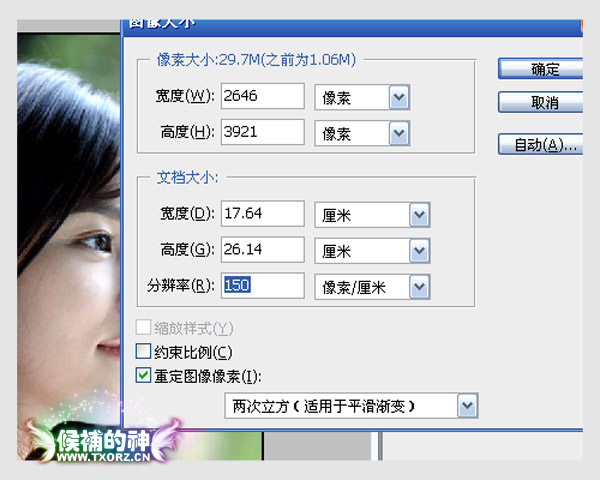
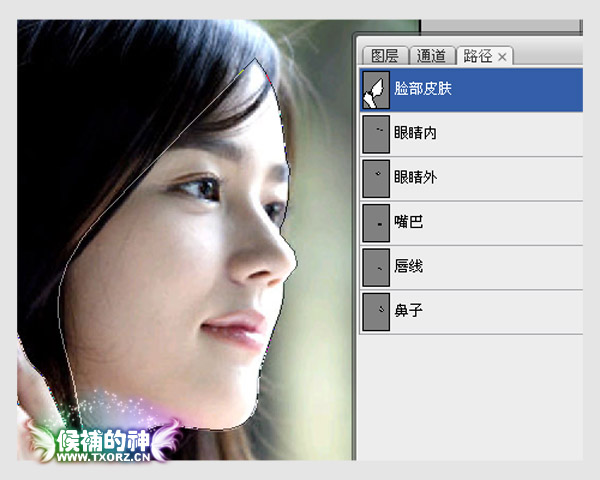
|||
三.處理皮膚(傳說中的磨皮),方法很多.我這里使用了比較簡單的方法.可以參考
復制一個新照片層,使用濾鏡->高斯模糊
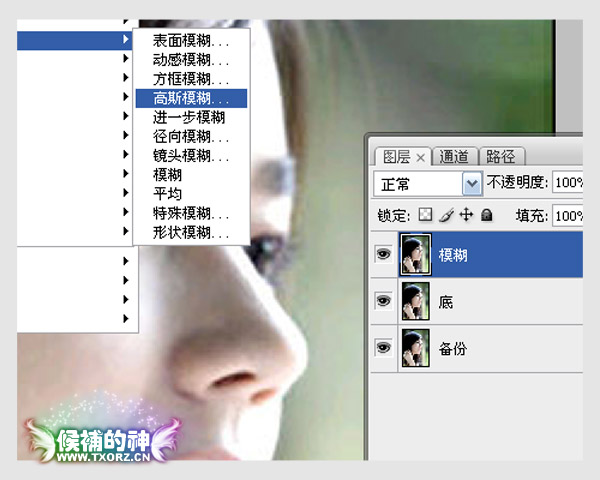
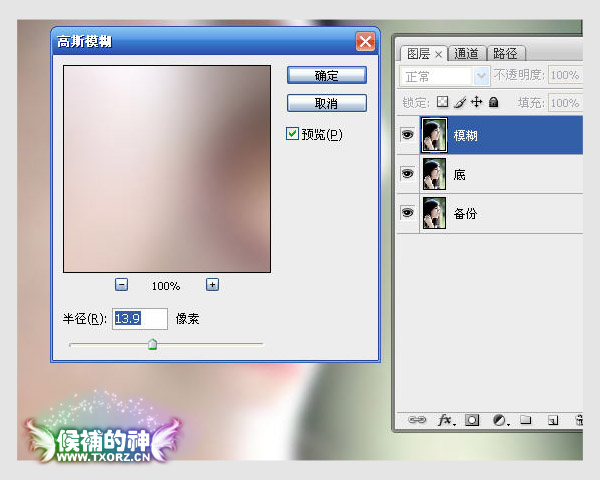
|||
建立圖層蒙版并選中,使用橡皮擦擦去模糊的五官(露出下面的圖層).
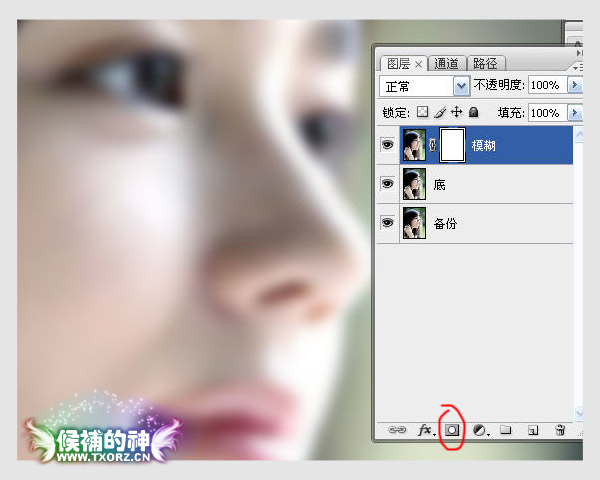
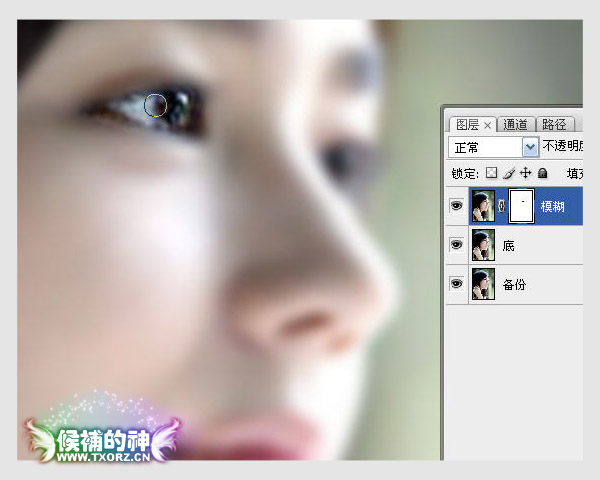
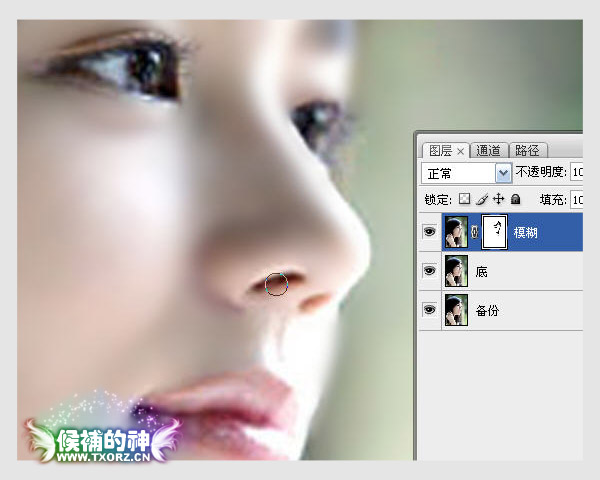
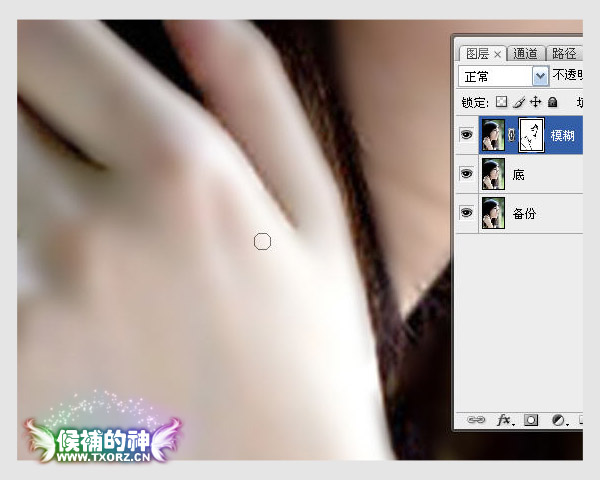
|||
轉化前面使用鋼筆描出的皮膚路徑,反選刪除除皮膚外的模糊部分.(最終結果就是,除五官外的皮膚部分都模糊下,去除色斑等)


|||
應用圖層蒙版.合并模糊層與底層.
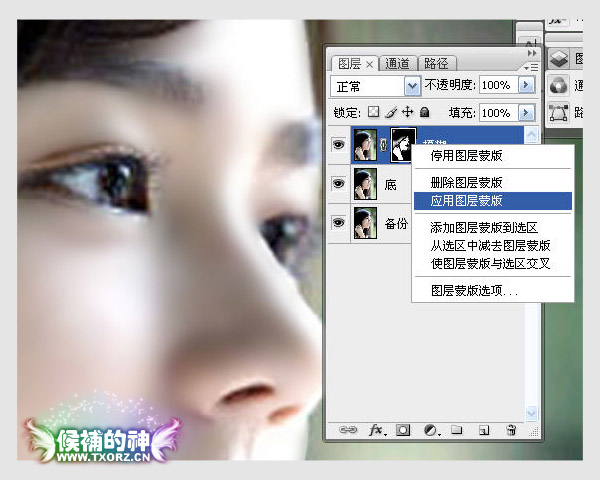
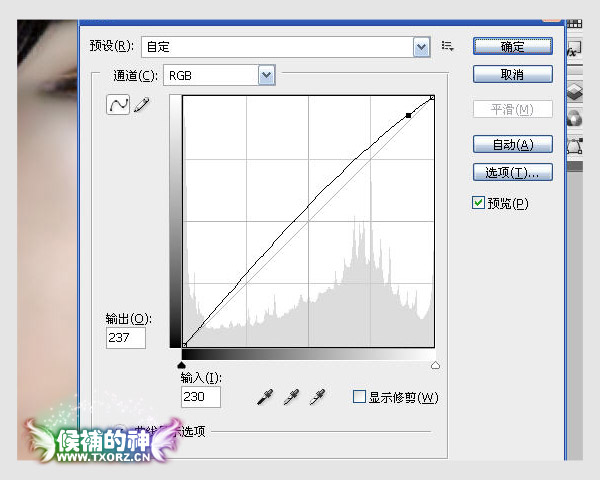
|||
轉換眼睛的路徑為選區.加深減淡/使眼睛黑白分明.



|||
模糊工具稍微模糊下瞳孔邊緣

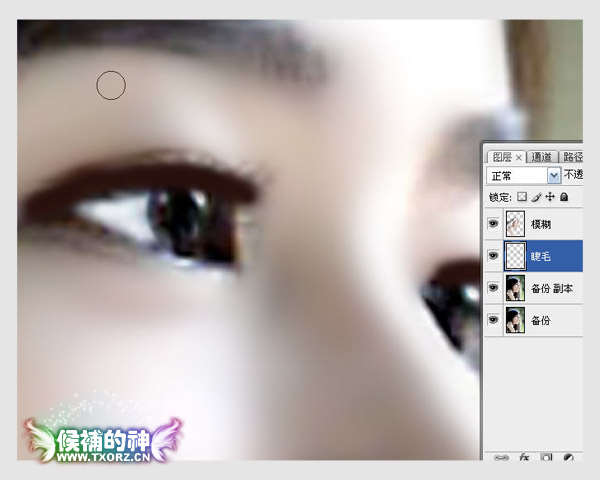
|||
涂抹工具調節到合適大小,注意睫毛的走向.調整色調,變成接近黑色.,為什么不直接使用黑色呢?因為毛發一類的顏色不是純黑色的,你可以拽兩根頭發觀察觀察,特別是頭發,如果使用頭發筆刷,黑色無法顯示出發絲的紋理,切記.



|||
鼻子路徑轉換成選區,使用加深工具加深鼻孔部分/減淡工具擦出高光的細節部分.



|||
題外推薦:
選擇涂抹工具,去掉右下的logo,涂抹工具可是很強大的哦~


|||
嘴巴的繪制,嘴巴路徑轉換成選區,使用涂抹工具涂抹嘴唇部分,類似上步去除logo


|||
處理模糊的輪廓,面部路徑轉換成選區,使用涂抹工具沿周邊向外涂抹,然后反選選區,使用涂抹工具向內涂抹.
這種方法比使用銳化工具效果要好的多.(結果就是將輪廓表現出來)



|||
加個雙眼皮,外側的幾乎看不清楚,建立一個選區,加深工具內側加深,模糊工具稍微模糊下.


|||
對比下成果:



|||
提取人物(摳圖),將背景刪除,方便以后更換新的背景.
(用你的鋼筆工具,建立路徑->轉換成選區-反選刪除人物以外的背景)


|||
這個過程中可以使用液化工具將頭發處理成自己需要的形狀.
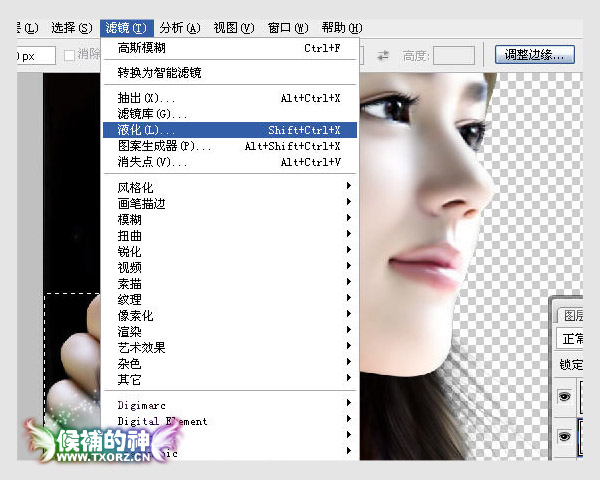
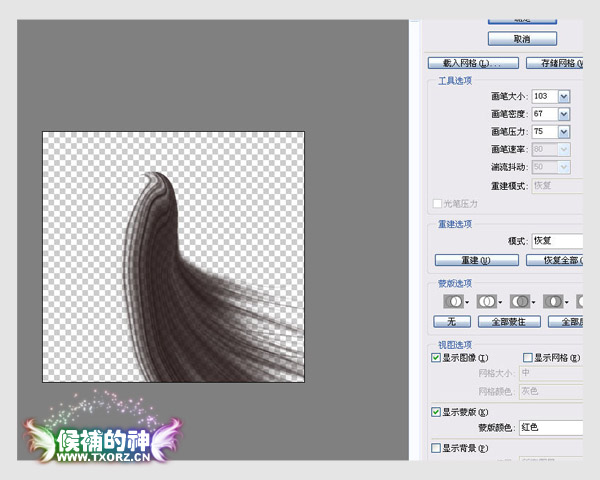
|||
處理現有的頭發,涂抹工具,選擇合適的筆刷,按照頭發的紋理走向涂抹.
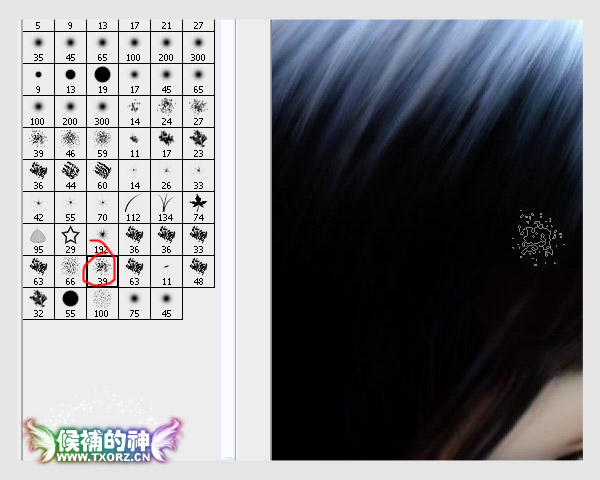

|||
最終效果如下:




新聞熱點
疑難解答